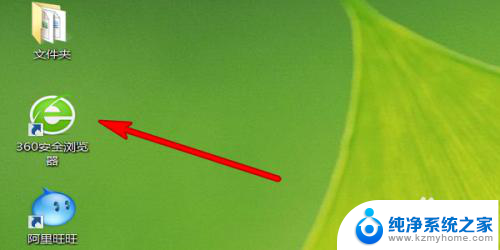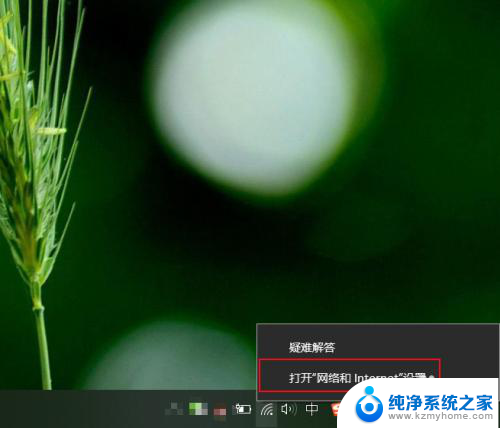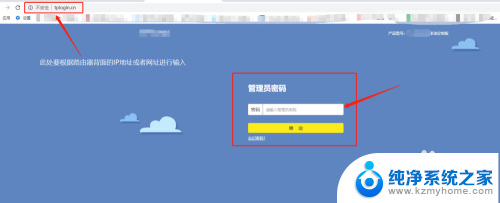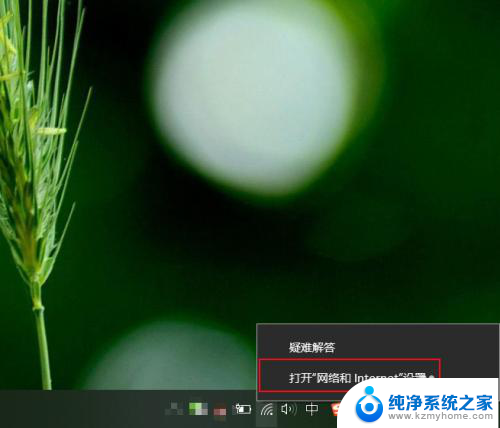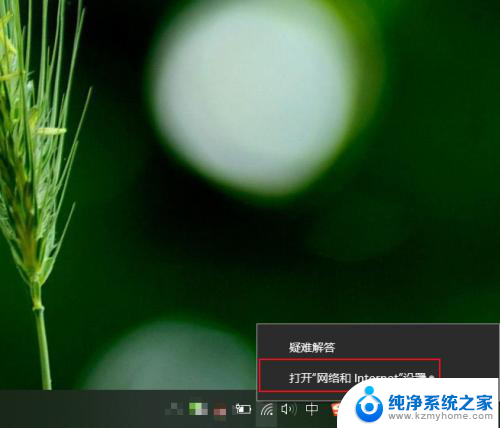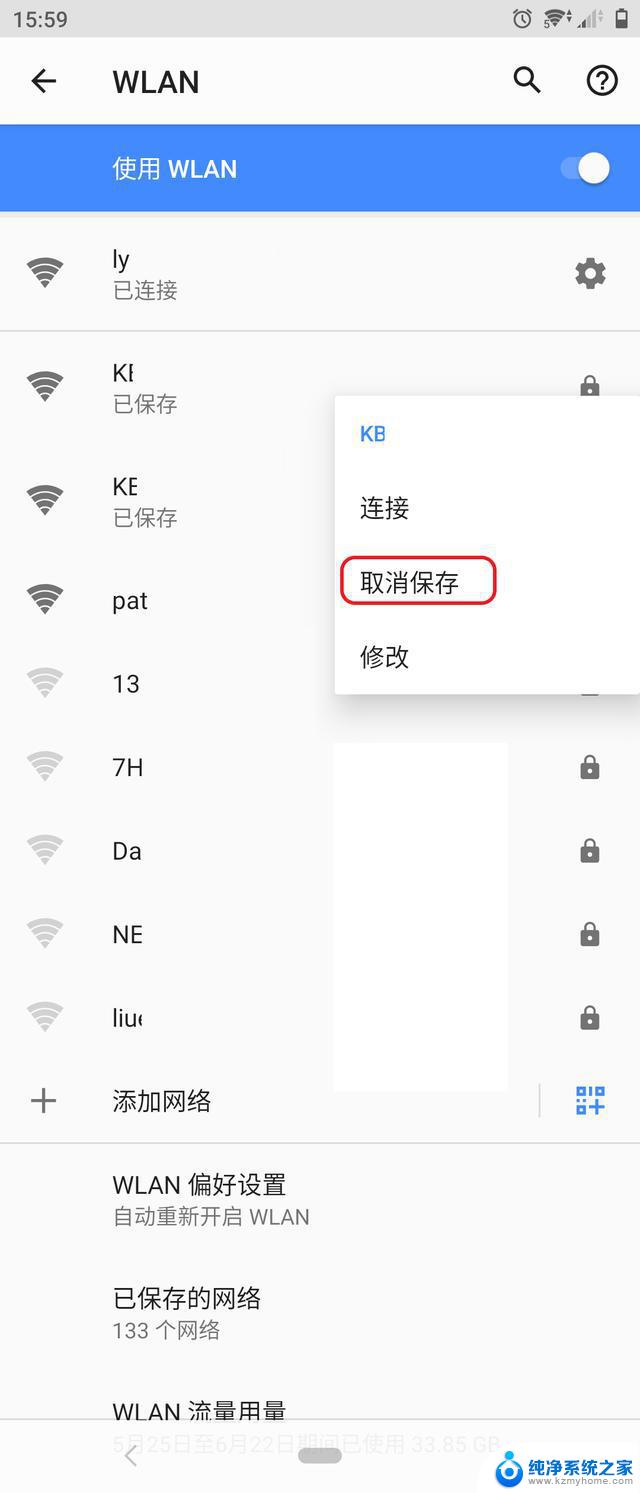无线网络密码怎么改密码修改 无线网络密码如何更改
更新时间:2025-04-14 14:45:31作者:jiang
无线网络密码是连接互联网的重要凭证,保护网络安全和隐私,当我们使用无线网络时,有时会需要修改密码以增强安全性。无线网络密码该如何更改呢?在使用路由器或者电脑端的管理界面中,我们可以轻松找到修改密码的选项,输入原密码后设置新密码即可。记得将新密码设为复杂且不易被猜测的组合,以确保网络安全。通过简单的步骤,我们可以轻松保护无线网络的安全。
具体方法:
1.打开电脑上的浏览器。

2.在地址框输入无线路由默认地址,点击跳转。
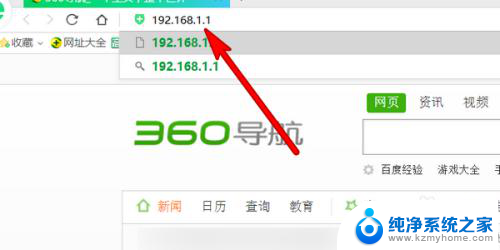
3.进入无线路设置管理界面,选择无线安全设置。
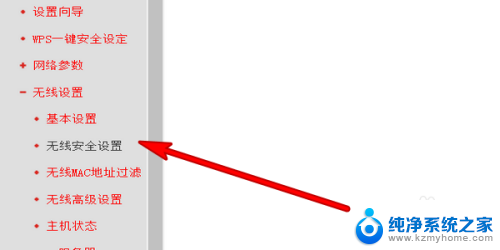
4.在右边的界面去修改密码即可。
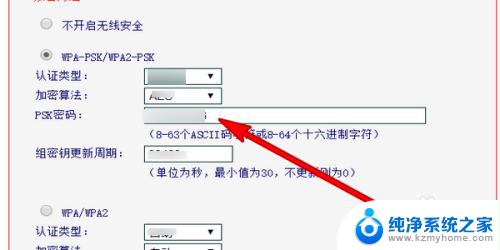
5.修改完成点击界面底部的选项保存。
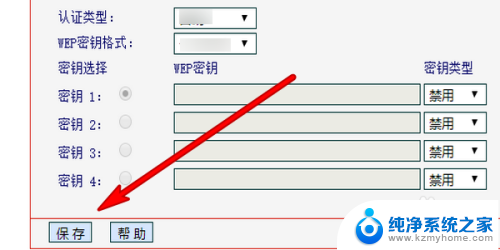
6.在手机上打开浏览器,搜索无线路由默认管理地址。
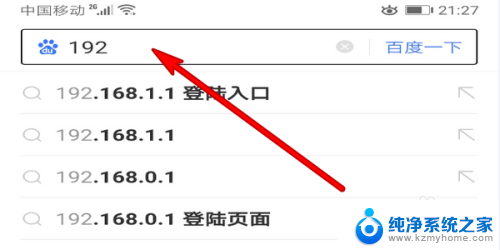
7.这样也可以打开路由管理界面,然后在无线安全设置里面进行密码修改。点击保存即可。
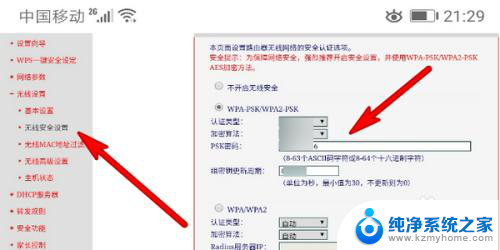
以上就是无线网络密码怎么改密码修改的全部内容,有遇到相同问题的用户可参考本文中介绍的步骤来进行修复,希望能够对大家有所帮助。